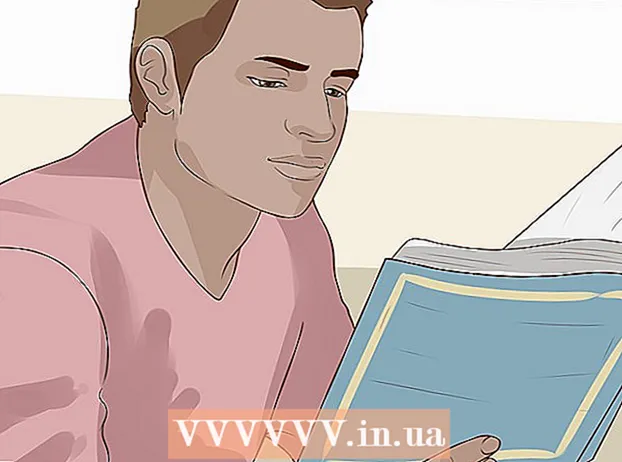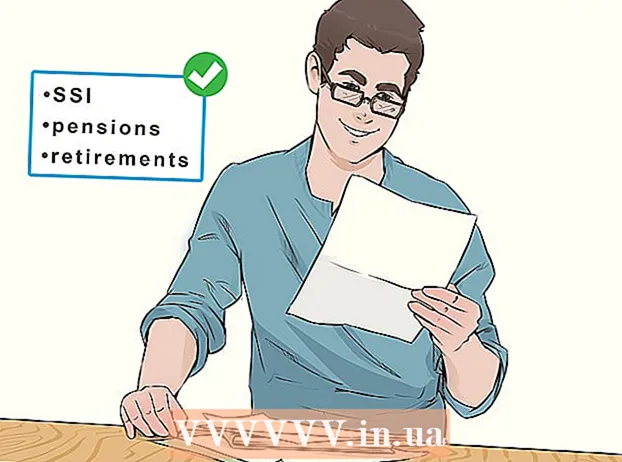Auteur:
Lewis Jackson
Date De Création:
11 Peut 2021
Date De Mise À Jour:
25 Juin 2024

Contenu
Ce wikiHow vous apprend à changer la langue de votre ordinateur. Cela affectera le texte dans les menus et les fenêtres. Vous pouvez le faire sur les ordinateurs Mac et Windows. Cependant, la modification de la langue par défaut de l'ordinateur n'affectera pas la langue de votre navigateur Web et des autres programmes.
Pas
Méthode 1 sur 2: sous Windows
. Cliquez sur le logo Windows dans le coin inférieur gauche de l'écran.
- Vous pouvez également appuyer sur la touche Windows pour ouvrir Démarrer.
. L'icône d'engrenage dans le coin inférieur gauche de la fenêtre de démarrage.

dans le coin supérieur gauche de l'écran.
Alors choisi Redémarrer. Une fois l'ordinateur redémarré et que vous vous connectez à votre compte, la langue sélectionnée sera remplacée. publicité
Méthode 2 sur 2: sur un Mac
. Cliquez sur le logo Apple dans le coin supérieur gauche de l'écran. Un menu déroulant apparaîtra.
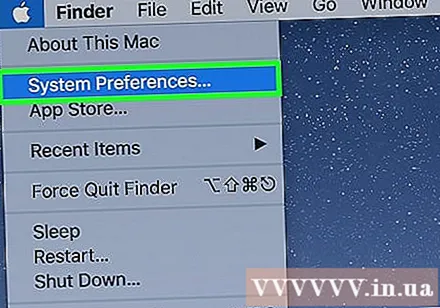
Cliquez sur Préférences de système (Personnaliser le système). Cette option se trouve en haut du menu déroulant.
Cliquez sur Langue et région. Cette option a une icône de drapeau en haut de la fenêtre Préférences Système.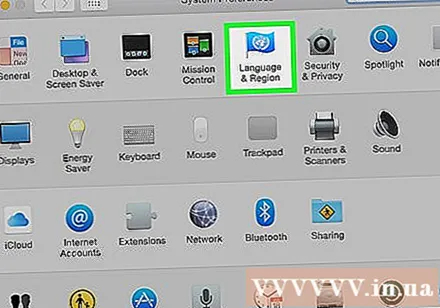

Cliquez sur la marque +. Ce bouton se trouve dans le coin inférieur gauche de la case "Langue préférée:" sur le côté gauche de la fenêtre Langue et région. Une fenêtre apparaîtra dans différentes langues.
Faites défiler pour sélectionner la langue souhaitée, puis cliquez sur Ajouter (Plus).
Cliquez sur Utilisation (Utilisation ). Ce bouton bleu se trouve dans le coin inférieur droit de la fenêtre. La langue ajoutée sera définie comme langue d'affichage par défaut sur l'ordinateur.
- Si vous manquez cette étape, cliquez et faites simplement glisser la langue que vous avez ajoutée du bas vers le haut de la zone "Langues préférées".
Redémarrez l'ordinateur Mac pour appliquer la nouvelle langue. publicité
Conseil
- La modification de la langue sur un ordinateur ne modifie pas la langue de toutes les applications, programmes, menus, etc. Lors du téléchargement du logiciel, vous devrez toujours sélectionner votre langue préférée dans le cadre de l'installation.
avertissement
- Vous ne devez pas convertir le langage informatique dans une langue que vous ne comprenez pas ou que vous ne savez pas modifier.